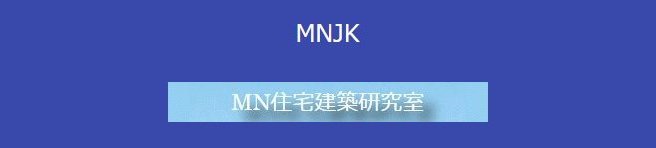画像は全て各企業サイトの広告用画像です。
サイトを構築するに当たり、どういう道具(アプリ・ソフト等のツール)を導入したら良いのか、長い時間をかけていろいろな角度から熟慮検討しました。
検討するに当たっては、ユーザビリティに優れているかどうかを最重要視しました。
つまり、ランニングコストが低いのはもちろんですが、いかに使い勝手が良くて管理し易いかという観点からと、長期にわたる使用を念頭にとことん検討しました。
これまで多くのウェブサイトを作ってきましたが、選んだ道具達が、それぞれの分野で十分に力を発揮してくれていて、とても満足しています。
さて、果たしてどういう道具達なのか、現在稼働中の一部をご紹介します。記事内容は初心者向けの内容になっています。参考程度にお読みいただければと思います。
-
レンタルサーバー
インターネット接続業者のプロバイダーと契約しますと、サーバーを間借りする、いわゆるHTMLを格納するスペースを貰えるというサービスがあります。
格納する容量が少なくて良い場合は、それでも良いと思いますが、そうでない場合はレンタルサーバーを活用するということが選択肢の一つになります。サーバーは早い話、HTMLを格納しメールの送受信を担当する道具です。
いわばインターネットの入り口(ゲート)みたいなもので、管理上とても重要な位置付けとなります。ですから慎重な検討が求められます。
検討の結果、管理者はエックスサーバーと契約することにしました。
その理由は、セキュリティ対策やデータの格納容量・転送速度・CGI、WordPress等の自動インストールなどの機能面でとても優れていて信頼できます。料金もリーズナブルで安心できると判断したからです。
そして何よりも、各項目毎に、詳細にわたり、実に分り易い設定方法などが記されているという点です。
ですから、初心者の方も良く理解出来て、迷うことなく設定できます。これはとても良い事だと高く評価しています。また国内レンタルサーバー会社として初めて「mod_pagespeed」が提供されました。
これはGoogle社により開発された拡張モジュールで、サーバー側でWebサイトの画像、キャッシュ、JS/CSSなどの最適化処理を実施する機能です。本機能をご利用することでWebサイトアクセス時に発生する無駄な通信を削減し、Webサイト表示速度の向上を図ることが可能となりました。

他のレンタルサーバーについてはこちらをご覧ください。⇒ 他のレンタルサーバー
コスト面や機能の特徴などをチェックする際の参考にして頂ければと思います。
-
ドメイン取得と管理
複数のドメインを使ってサイトを運営したい場合、ドメインの取得とその管理はとても重要です。
特に難しい管理面のことは以下のような専門サイトにお任せするのも一つの選択肢かと思います。
管理者の場合、エックスサーバーでドメインを取得し運用しています。ドメイン取得についてはこちらをご覧ください。⇒ ドメイン取得
-
セキュリティソフト
パソコンを取り巻く脅威は、もはやウイルスだけではなくなりました。
詐欺、迷惑メール、個人情報の盗難など・・・ 大切なパソコンをこれらのさまざまな脅威から守るセキュリティ対策ソフトの導入は必須と言っても過言ではないと思います。
ちなみに管理者は熟慮して『ノートン』のセキュリティソフトにしました。
ノートンのセキュリティソフト セキュリティソフトについてはこちらをご覧ください。⇒ セキュリティソフト
-
ホームページ作成
HTMLを作成する為のソフトは、誰でも簡単に作成できる優れた商品が数多く出回っています。殆どがタグやCSSを意識することなく作成出来るところがミソであり魅力です。
HTMLエディタはベクターにも数多く案内されています。
ベクター HTMLエディタ
しかし、自分なりのオリジナルなページを作成したい場合、今一物足りないこともあるかもしれません。
そこでお勧めは、長い目で見た場合に、いかようにも対応出来るようにする為に、タグの勉強やCSSの学習を強くお勧めします。完全マスターするには、多少難しい面もあるかもしれませんが、習うより慣れろです。勉強したタグを打ち込みながらページが作成できます。
上述しましたが、最近のほとんどのホームページ作成ソフトは、タグやCSSを理解していなくても、そこそこページ作成が出来るようになっていますが、タグやCSSについて習得しますと良い事があります。
それは、ページを作成する上で特にデザイン面での、幅広い応用が利きますので、自分の思うようなデザインのページが作れるという点です。ホームページ作成ソフト(HTML作成エディタ)についてはこちらをご覧ください。⇒ HTMLエディタ
-
画像処理
ページを作成する上で必要になってくるのが画像処理です。
画像そのものの出来栄え如何では、ページの印象が大きく違ってきますのでとても重要です。画像処理ソフトは主に PaintShop Pro を使っています。とても使いやすく気に入っています。
尚、画像処理ソフトは、グーグルの検索サイトでは数多くのツールが紹介されています。
ベクターにも数多く案内されています。

-
パソコン
パソコンはデスクトップ型でもノート型でも、どちらでも良いと思います。
メーカーも一昔前までは使い勝手の善し悪しがありましたが、最近は操作性や機能面での遜色がありませんので、どのメーカーのパソコンでも良いかと思います。ちなみに管理者は富士通のパソコンを使用しています。
数年前に『わけありノートパソコン』をかなり安く購入出来ました。今でも全く問題なく稼働しています。デスクトップを長年使用していましたが最近ではもっぱらノート型になってしまいました。ノート型なりの便利さや近年ノート型の性能が格段に良くなってきたからです。
なぜ富士通なのかは理由はありません。ただ単にMSDOSの時代から使用していた流れできているだけです。日本を代表する優れたパソコンメーカーの一つだと思っています。
パソコンの販売サイトは、他にもいろいろなメーカーや販売サイトがあります。
数は少ないですがこちらを参考にご覧ください。⇒ パソコンの販売サイト -
中古パソコン
ごく最近ですが中古パソコンを一台購入しました。今のところ順調に動作しております。
最近の中古パソコンの市場は成熟してきた感があります。ですから一昔前と違って、中古パソコンに対する信頼度は格段に上がっています。価格的に非常にリーズナブルですので、自分の希望するパソコンを簡単に手にすることが出来るのが魅力です。
とは言っても、やはりそこは新品と同様、あらゆる角度から検討して慎重に選ぶべきだとは思います。中古パソコンを専門に販売しているお店をいくつかご紹介しておきます。
⇒ 中古パソコンの販売サイト -
パソコン周辺機器
PCの周辺機器の選定にも苦慮してしまいます。
最近のパソコンは内蔵のハードディスクの容量が格段に多くなり、スペックも著しい進歩を遂げていますのでその点は喜ばしい限りです。
周辺機器にはプリンターも含めていろいろな機種があります。
万一のことを考えて、外付けのハードディスクやメモリを用意したり、無線ラン用の機器やケーブル類などなど・・・。要は自分のやりたいことに照らし合わせて、購入する前に価格や使い勝手(機能)などをよく検討する必要があります。 -
メールソフト
メールソフトは殆ど毎日使うものですから、使い易いのがいいと思います。
個人的には、こだわりがなければ Microsoft の Outlook で十分だと思っています。もちろん、フリー、シェアを問わず優れたソフトがたくさんありますので、自分にあったものを選択することも出来ます。
-
その他の便利ソフト
現時点で管理者が使ってみてお勧めできる『あると便利なソフト』をいくつかご紹介しておきます。一応分る範囲でリンク先も書いておきます。
この他のソフトも含めて、それぞれのソフトは検索窓などで探して、さらに検討して見て下さい。
-
テキストエディタ
フリーソフトTeraPad は、優れた編集機能もありますが、文字/改行コード指定保存が出来る点に魅力を感じています。
この他にもいくつか利用しています。もちろんテキストエディタもフリー、シェアを問わず優れたものがたくさん出回っていますので、選択には困らないと思います。
-
PDF
PDFは閲覧するにしても作成するにしても今や必須のアイテムです。
閲覧だけの場合は、Adobe Reader をインストールするといいと思います。
⇒ 無料ダウンロードサイトPDFに変換したり編集してくれるツールは、フリー、シェアを問わず優れたものがたくさん出回っています。
ベクター や 窓の杜 などのサイトからダウンロードが可能です。 -
解凍・圧縮ソフト
これも必須のアイテムですね。
圧縮ファイルの解凍ソフト Lhasa は ベクター や 窓の杜 のサイトから無料でダウンロードが可能です。
ファイルの圧縮・解凍ソフト Lhaplus も ベクター や 窓の杜 のサイトから無料でダウンロードが可能です。
どちらでもいいと思いますが、ファイルの拡張子によって対応出来るかどうかの違いがあります。
-
サーバーへのファイル転送ソフト
頻繁に更新作業を行う場合は、視覚的に使い勝手が良いとかやパーミッションの自動設定、さらにはファイル管理のし易さなどが求められます。
FFFTP は窓の杜のサイトから無料でダウンロードが可能です。
NextFTP はシェアソフトですが、優れた機能を持っていてとても使い易く気に入っています。
-
CSV編集ソフト
CSVデータをウェブページに表示する方法は、特にショッピングサイトなどでは頻繁に行われています。手作業の面倒臭さから解放されますし、データの管理上強力なツールの一つと言ってもいいかと思います。
どんなソフトでもそうですが、要はいかに上手に使いこなすかだと思うのですが、それらを担ってくれるソフトにCSV編集ソフトがあります。
お勧めのソフトは Cassava Editor です。
このソフトはCSVファイルを手軽に作成・編集するフリーソフトです。 テキストエディタと同じような感覚で表形式のデータを編集できます。マクロ機能や簡易表計算機能をはじめ、編集作業に必要なさまざまな機能を備えている優れものです。こんな素晴らしいソフトがフリーで利用できるわけですから驚きですね。
この他にもたくさんのソフトがあります。 -
複数行置換ソフト
例えば、WEBサイトのデータ(HTML)で同じ内容を含んだファイルが大量にある場合など、それらを一括で置換する事が出来れば大変な省力化になります。
お勧めは GrepReplace というソフト(フリー)です。
複数のテキストファイルの中身に対して複数行の置換を簡単に行えるツールです。また、階層が深いディレクトリ構造でも、再帰的に置換作業を行うことが出来る優れものです。
頻繁に使用しています。とってもありがたく思っています。
-
-
ネットショップ構築(ショッピングカート)
ショッピングサイトを管理する場合にどうしても避けて通れないのが、在庫や価格変更などをはじめとする各商品のデータ管理です。商品のアイテム数が多くなればなるほど手作業では困難を極めます。
そこで必要な一連の作業を一手に引き受け、ウェブ上に商品を陳列してくれるショッピングカートの登場となるわけですが、出回っているどのカートシステムが最適なのかは、それぞれ一長一短あって実に難しい選択となります。
また、月払い方式なのか買い取り方式なのかも迷うところですが、結局、熟慮に熟慮を重ねて、買い取り方式を選択しました。理由は簡単です。提供元が突然姿が見えなくなったなどからのリスクを避けたいためです。
ショッピングサイトを開設した途端に商品販売者としての責任が伴います。ある日突然閉店しましたなんてぶざまなことをしたくなかったのです。
ただそれだけなのですが、今でもその判断は間違っていなかったと思っています。今運用しているショッピングカートは、全ての面でとても気に入っています。もちろん他のカートシステムでも優れたものは数多くあるとは思うのですが、管理がしやすいということと、タイムリーにスマホ対応になるなどのバージョンアップを常に無償で受けられるという点を高く評価しております。

ネットショップ構築(ショッピングカート)についてはこちらをご覧ください。⇒ ネットショップ構築
-
外出先でのインターネット接続
スマートフォン(スマホ)の登場で、外出先でのインターネット接続は劇的に変化しました。メールチェックやインターネットで情報を集める程度なら、軽量なスマホやタブレットでも十分です。
しかしながら、出張先などで撮影した画像や収集したデータを整理して、報告書として作成するなら、やはりキーボードやマウスを完備してソフトウエア環境が整ったパソコンでないと処理できないと思います。
そこで登場するのがモバイルノートパソコンですが、出先で困るのはネットへの接続手段です。
最近のスマホを利用している方なら『テザリング』という機能を使う方が良いと思います。
『テザリング』とは、スマホのデータ通信回線を共有してネット接続を行う機能です。複数の機器を同時にネット接続できるとても便利な優れものです。
外出先で必要に迫られて業務をこなさならない方は一考に値すると思います。 -
最初にインストールしておきたいソフト
新規に購入するパソコンには、予め相当数のアプリケーションソフトがインストールされているパソコンもあります。
不要なソフトまでもインストールされていたりして、削除するのに手間取った経験をお持ちの方も少なくないと思います。逆にもっと肝心なソフトをインストールしてあればいいのに、と思っていらっしゃる方も少なくないと思います。
ベクターサイトに以下のようなページがあります。参
考までにご案内しておきます。

-
自宅でインターネットについて学習する方法
インターネットのことについて深く学びたい場合、それなりの塾や教室などに直接通うことも良いと思いますが、自宅で学習できるソフトなどがありますので、その方法で学習するのも選択肢の一つかと思います。
-
失われたデータの復元
あってはいけないことですが、万一パソコンのデータが失われたらどうしますか?
データを元通りに復元してくれるサービスがあります。
データの復元を依頼するのにはそれなりの費用もかかりますので、そうならないように普段からこまめにバックアップしておくなどして、気をつけておきたいものですね。
以上、その他にもいろいろありますが、主だったものだけをご紹介しました。
すみません、もっと上手に説明できればいいのですが……。言葉足らずや説明不足を少なからず感じています。ご容赦ください。